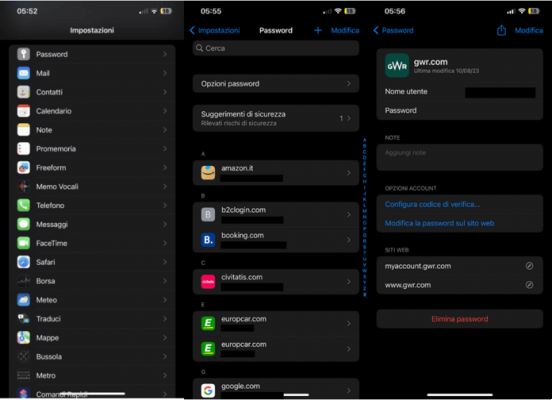Cela peut paraître étrange, mais aujourd'hui encore, de nombreux utilisateurs possédant un iPhone et/ou un iPad se plaignent de ne pas pouvoir récupérer les fichiers récemment téléchargés. Dans la plupart des cas, les personnes qui ont le plus de difficultés sont celles qui ont récemment quitté Android, où la gestion des téléchargements est un peu différente de celle d'iOS. Nous avons donc pensé créer un guide détaillé pour aider ceux qui ne le peuvent pas. trouver des fichiers téléchargés sur iPhone et iPad, en tenant compte de tous les cas possibles.
index
- 1. Comment trouver des fichiers téléchargés à l'aide de l'application Fichiers
- 2. Comment trouver des fichiers téléchargés à l'aide de la barre de recherche de l'application Fichiers
- 3. Comment trouver des images téléchargées
- 4. Comment trouver les fichiers PDF téléchargés
- 5. Comment trouver des fichiers téléchargés depuis Chrome
- 6. Comment trouver de la musique téléchargée
- 7. Comment trouver des vidéos YouTube téléchargées
- 8. Comment trouver des fichiers téléchargés à partir d'autres applications
- 9. Comment changer l'emplacement du dossier Téléchargements
Comment trouver des fichiers téléchargés à l'aide de l'application Fichiers
À partir d'iOS 11 et d'iPadOS 13, les applications préinstallées sur tous les iPhone et iPad incluent également Archive, l'application où sont stockés la plupart des fichiers téléchargés.
C'est le moyen le plus simple de rechercher des fichiers téléchargés sur votre iPhone ou iPad :
- Ouvrez l'application Fichiers.
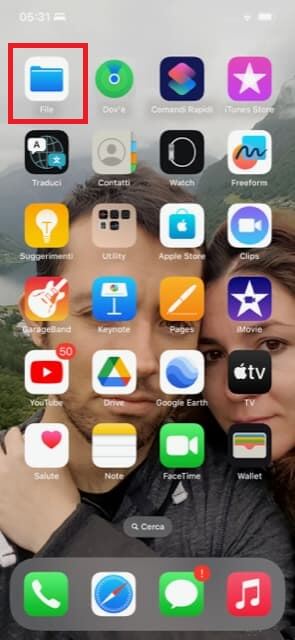
- Appuyez sur « Parcourir » et sélectionnez « iCloud Drive ».
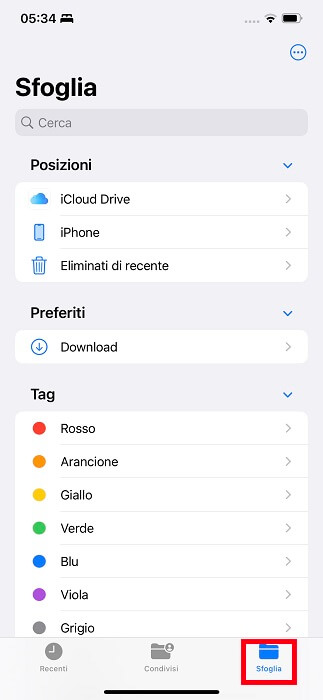
- Sur le nouvel écran qui s'ouvre, appuyez sur le dossier « Téléchargements », qui contient les documents précédemment téléchargés.
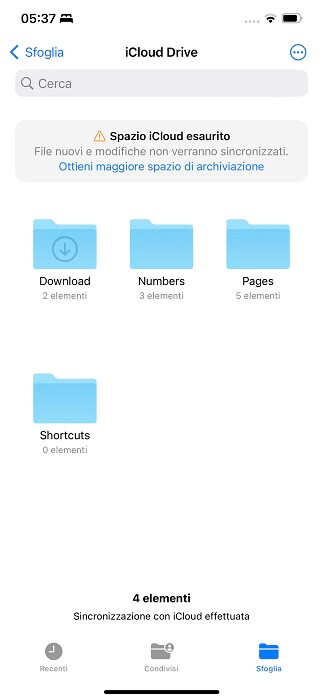
Comment trouver des fichiers téléchargés à l'aide de la barre de recherche de l'application Fichiers
Si vous ne trouvez pas le dossier « Téléchargements », vous pouvez également utiliser l'outil de recherche intégré à l'application Fichiers. Ce sont les étapes à suivre.
- Ouvrez à nouveau l'application Fichiers.
- Appuyez sur "Rechercher" en haut et tapez le nom du fichier que vous recherchez.
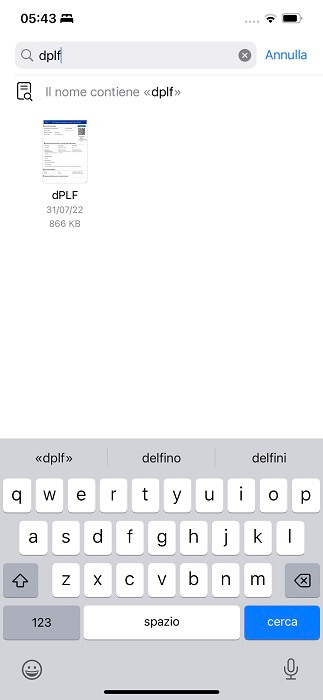
- Appuyez sur le fichier pendant quelques secondes et dans le menu qui s'ouvre automatiquement, sélectionnez l'élément "Afficher le dossier qui le contient". De cette façon, vous obtiendrez les informations que vous recherchiez.
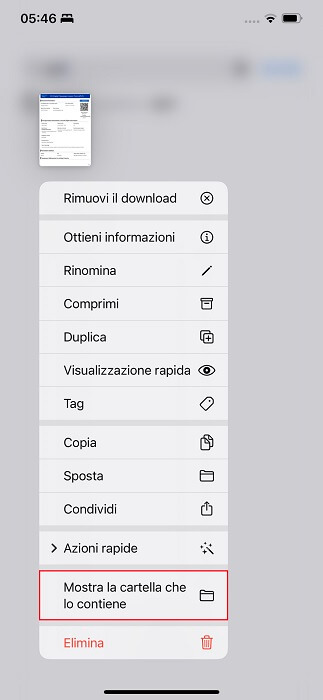
Comment trouver des images téléchargées
Lorsque vous téléchargez une image depuis Internet, quel que soit le navigateur utilisé (peu importe qu'il s'agisse de Safari ou de Chrome), elle est stockée dans l'application. Photo d'Apple. Cependant, si vous avez sélectionné l'option "Enregistrer dans un fichier" lors du téléchargement, vous retrouverez l'image dans le dossier "Télécharger" de l'application du même nom.
De toute façon, sur les iPhones mis à jour Pour la dernière version d'iOS (iOS 16.5, au moment de la rédaction), seul « Enregistrer dans Photos » est disponible parmi les options d'enregistrement disponibles.
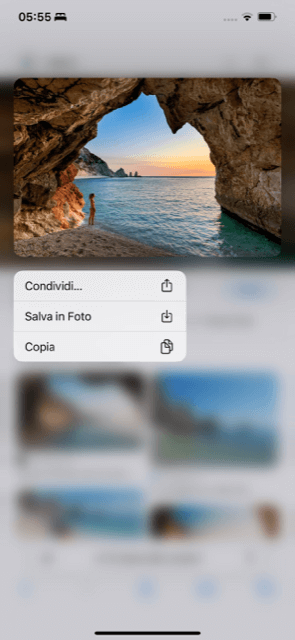
Comment trouver des fichiers PDF téléchargés
Les documents PDF téléchargés sur Internet sont stockés dans le dossier « Téléchargements » de l'application. Archive, ainsi que tout autre type de fichier que vous téléchargez depuis Safari ou Chrome ou un autre navigateur. Cependant, il faut dire autre chose à propos des PDF enregistrés lors d'un chat dans une application de messagerie instantanée, comme cela peut être le cas. WhatsApp o Telegram. En fait, vous choisissez le dossier dans lequel enregistrer le fichier.
Voici la procédure à suivre:
- Ouvrez l'application de messagerie instantanée où se trouve le fichier PDF que vous souhaitez conserver dans la mémoire interne de votre iPhone.

- Ouvrez le PDF, appuyez sur l'icône de partage en bas à gauche et sélectionnez « Enregistrer dans un fichier ».
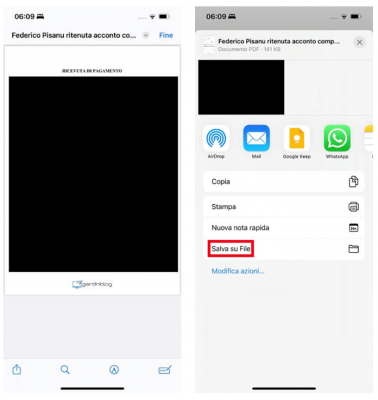
- Choisissez maintenant le dossier dans lequel enregistrer le fichier.
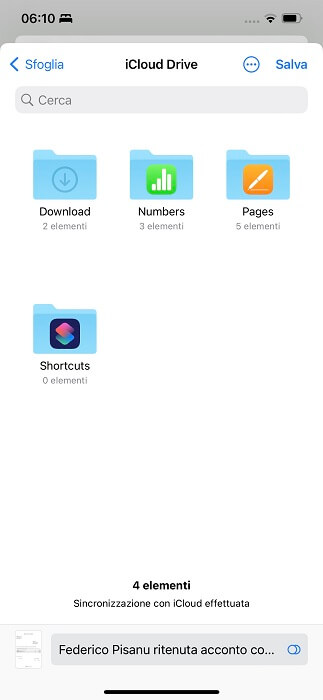
Comment trouver des fichiers téléchargés depuis Chrome
Comme mentionné ci-dessus, les fichiers téléchargés depuis Internet via n'importe quel navigateur sont automatiquement stockés dans le dossier « Téléchargements » de l'application Fichiers. Chrome, en cela, ne fait pas exception. Si vous ne trouvez pas les fichiers que vous avez téléchargés à partir du navigateur Internet Google, vous pouvez essayer de suivre ces étapes :
- Ouvrez le navigateur Chrome.
- Appuyez sur l'icône à trois points en bas à droite et sélectionnez la case « Télécharger » au centre.
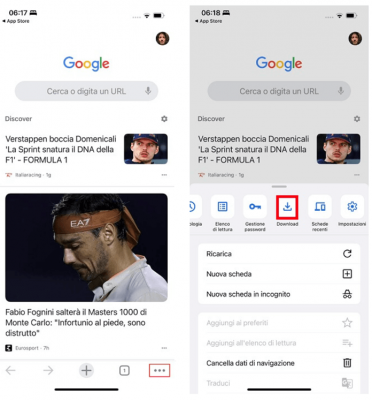
- Les fichiers précédemment téléchargés via le navigateur apparaissent dans le dossier « Chrome » de l'application Fichiers.
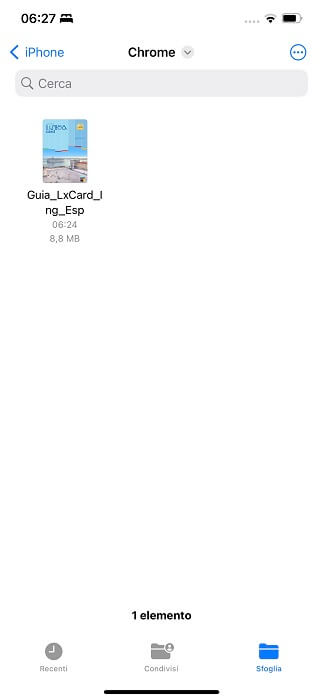
Comment trouver de la musique téléchargée
Les chansons que vous avez précédemment téléchargées sur votre iPhone sont stockées dans la section « Musique téléchargée » de l'application. Musique. C'est ainsi que vous pourrez les retrouver après les avoir téléchargés.
- Ouvrez l'application Musique.
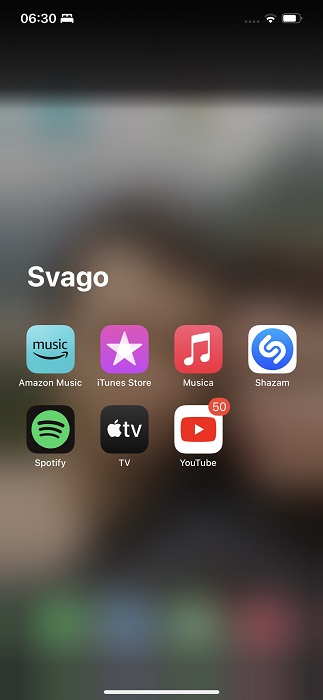
- Sur l'écran principal de l'application Musique, appuyez sur « Bibliothèque » dans le menu du bas et sélectionnez « Musique téléchargée ». À l’intérieur, vous trouverez les chansons que vous avez précédemment téléchargées. Si vous le souhaitez, vous pouvez également effectuer une recherche à l'aide des filtres Playlists, Artistes, Albums, Chansons et Genres.
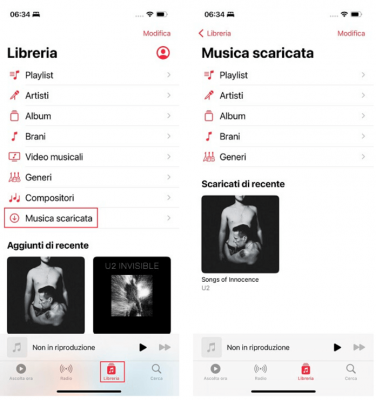
Comment trouver des vidéos YouTube téléchargées
Peut-être que tout le monde ne le sait pas, mais YouTube offre aux abonnés la possibilité de télécharger des vidéos pour les regarder plus tard hors ligne YouTube Premium. Tout ce que vous avez à faire est d'appuyer sur le bouton « Télécharger » situé sous la vidéo et de sélectionner votre résolution préférée. Les vidéos téléchargées sont ensuite enregistrées dans la section « Bibliothèque » de l'application YouTube.
Au fait, connaissez-vous déjà YouTube Music ?
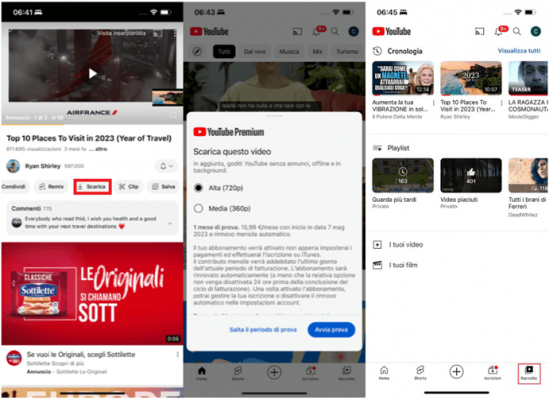
Comment trouver des fichiers téléchargés à partir d'autres applications
Comme pour YouTube, les fichiers téléchargés depuis d'autres applications sont stockés dans le dossier « Téléchargements » de l'application elle-même. Parfois, les dossiers de ces applications sont également présents dans l'application Fichiers.
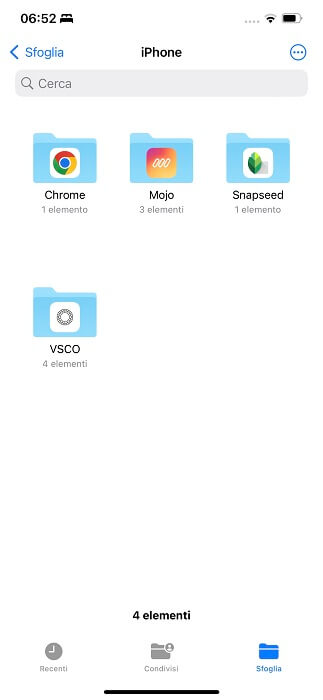
Comment changer l'emplacement du dossier Téléchargements
Après la mise à jour vers iOS 16, Apple a déplacé le dossier « Téléchargements » de la section « iPhone » de l'application Fichiers vers iCloud. Si vous préférez le retrouver dans la section « iPhone », voici comment procéder :
- Ouvrez l'application ajustements depuis votre iPhone.
- Faites défiler vers le bas et appuyez sur Safari, puis localisez l'onglet « Général » et appuyez sur « iCloud Drive » à côté de « Téléchargements », puis sélectionnez « iPhone ».
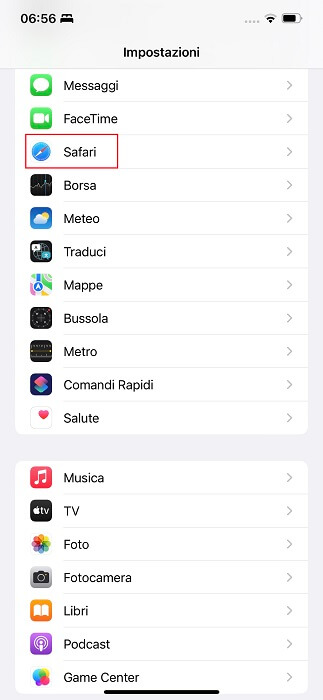
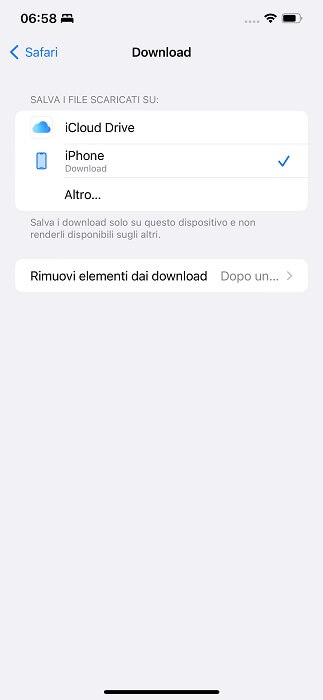
- Si vous le souhaitez, vous pouvez également choisir un autre dossier de destination pour les fichiers téléchargés, il vous suffit de sélectionner l'élément "Autre" et de choisir le dossier souhaité.
Et voilà, notre guide sur la façon de retrouver les fichiers téléchargés sur iPhone et iPad se termine ici !
Comment trouver des fichiers téléchargés sur iPhone et iPad